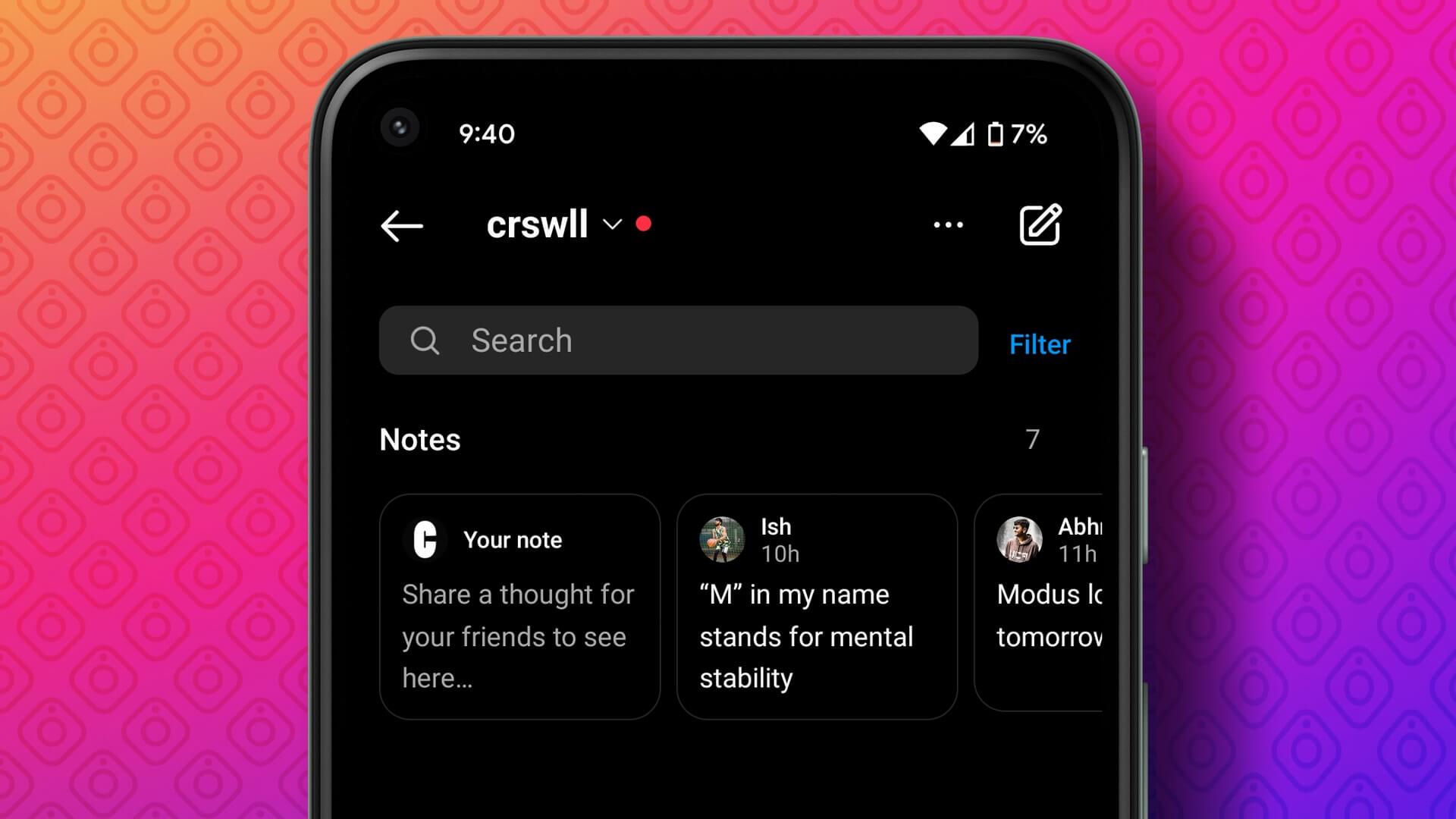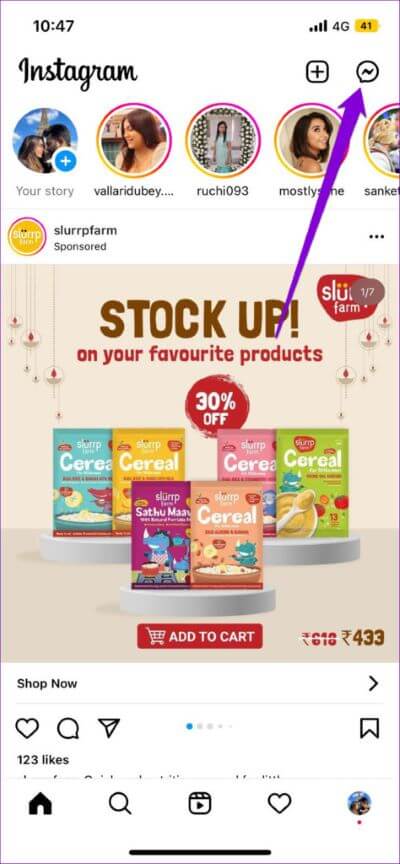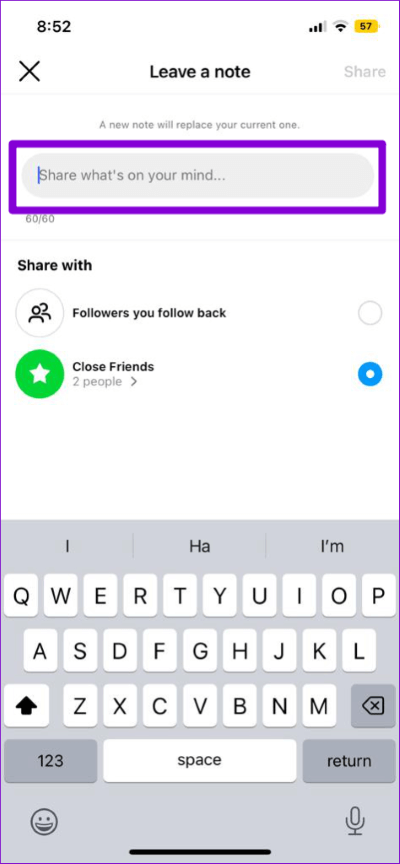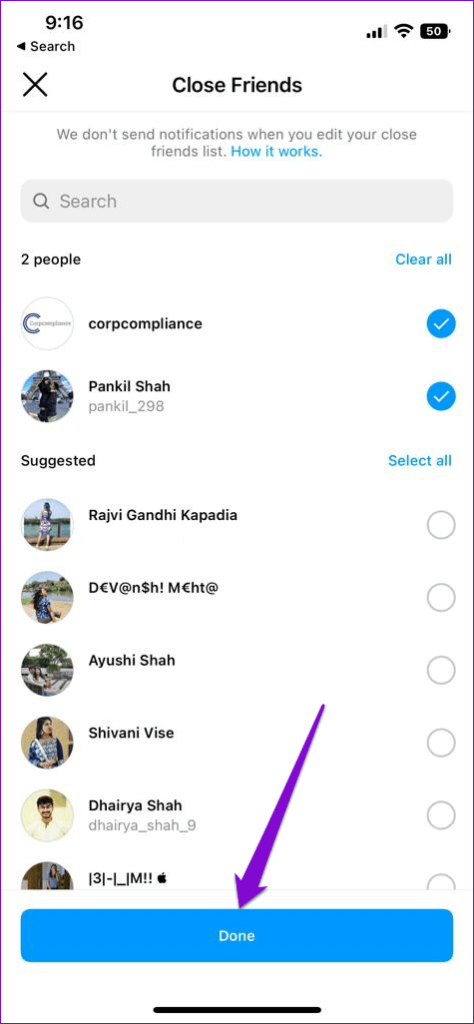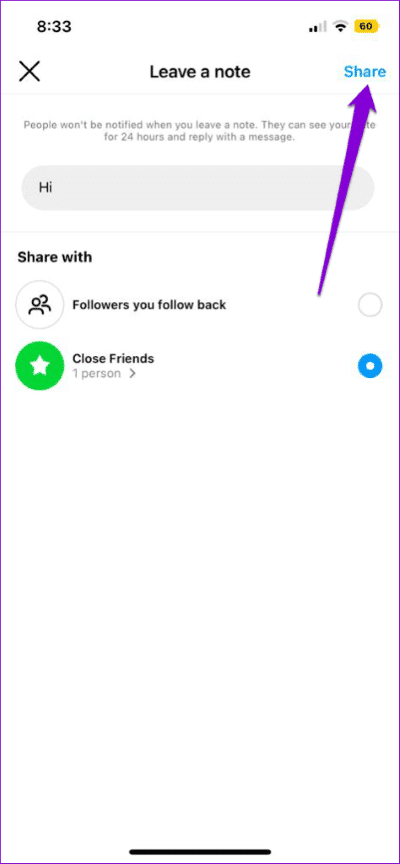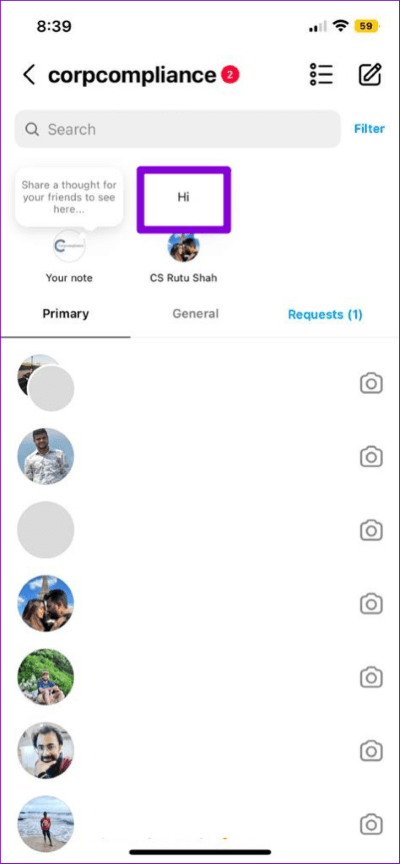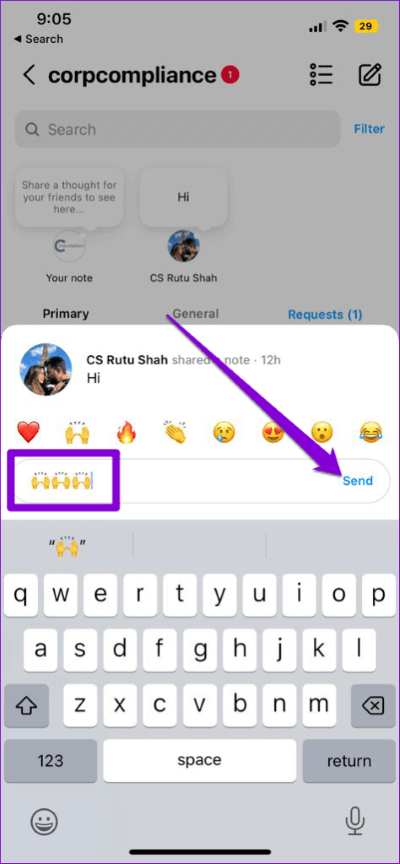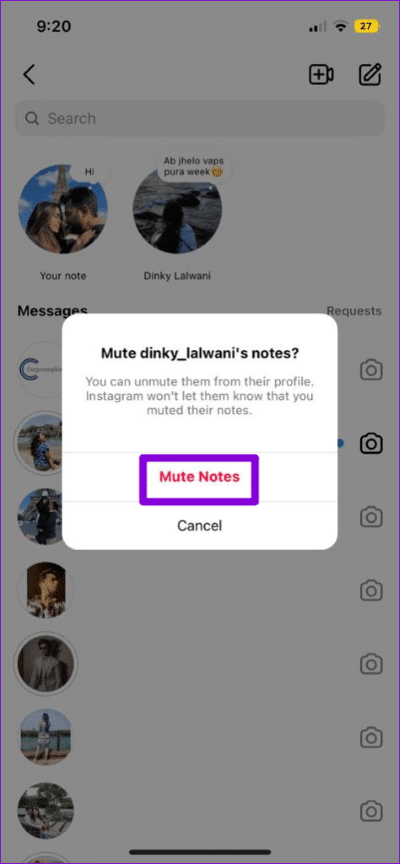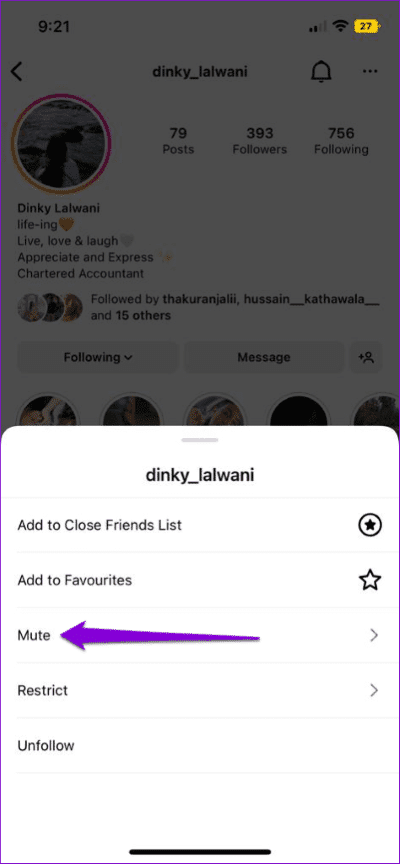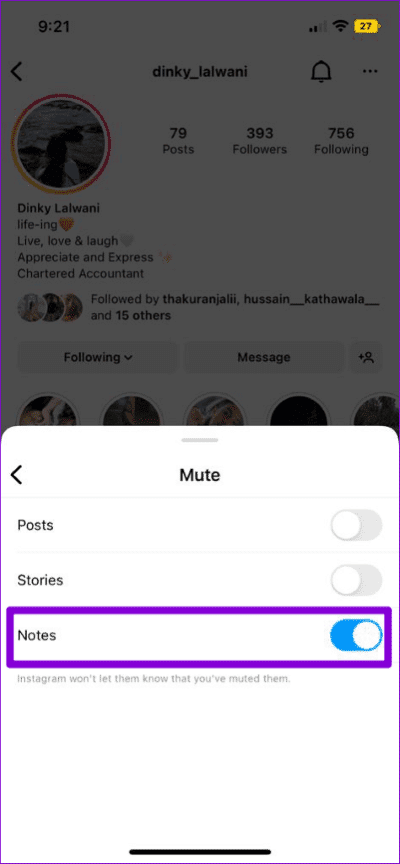インスタグラムのメモの使い方
何年にもわたって、Instagram は一貫して競合他社を上回ってきました。 新機能のリリース そして興味深い。 そのような最近の追加の XNUMX つに Instagram Notes があり、フォロワーと自分の考えを共有できます。
詳細を知りたい場合は、この投稿に、Instagram の新しいメモ機能について知っておく必要があるすべての情報が含まれています。 それでは、見てみましょう。
Instagramのメモとは
Instagram Notes を使用すると、短いテキスト投稿で自分の考えを共有できます。 あなたをフォローしているフォロワーや数人の友人とメモを共有できます。 Instagram では、最大 60 文字のメモを書くことができます。 24 時間表示されます。 Instagram ストーリーとは異なり、Instagram ノートのビューを追跡することはできません。
さらに、Instagramでは一度にXNUMXつのメモしか投稿できません。 そのため、別のメモを残そうとすると、現在のメモが置き換えられます。
機能の基本的な理解ができたので、Android と iPhone で Instagram Notes を使用する方法を見てみましょう。
インスタグラムのメモ機能の使い方
Instagramでメモを投稿、管理、削除する方法を見てみましょう。 次の手順は、Android と iPhone で機能します。
インスタグラムにメモを残す方法
ステップ1:アプリを開く Instagram お使いの携帯電話でタップします メッセンジャーのアイコン 右上隅にあります。
ステップ 2: オプションをクリックします メモを残す 上記。
ステップ 3: タイプ あなたのメモ テキストボックスに。 Instagram のメモを、あなたをフォローしているすべてのフォロワーと共有することも、数人の友人だけと共有することもできます。
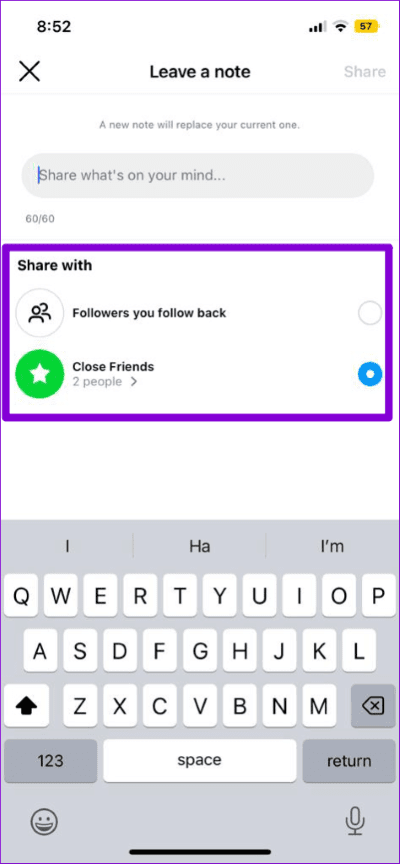
メモを少数の人とのみ共有する場合は、 友達を閉じる. その後、リストをスクロールするか、検索ボックスを使用して親しい友人リストに人を追加できます。 その後、[完了] を押します。
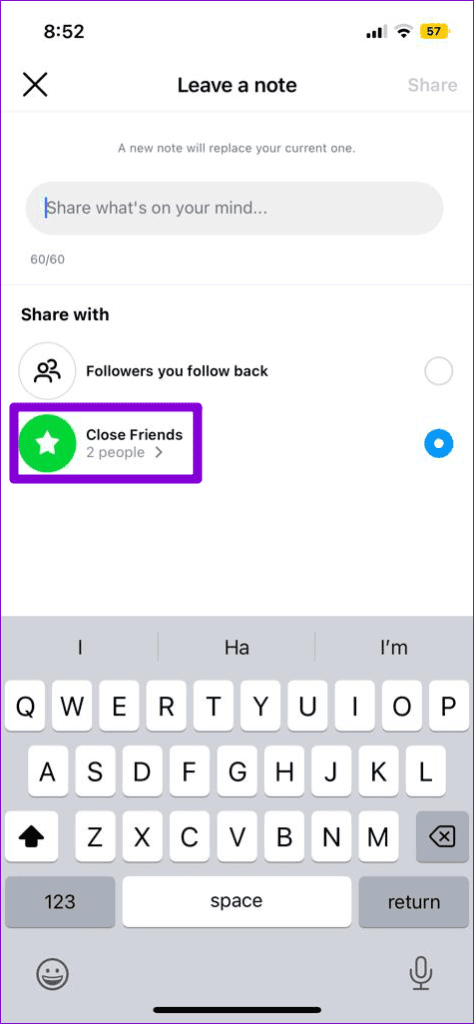
ステップ 4: 投稿するには、右上隅の [共有] オプションをクリックします。 あなたのインスタグラムのメモ。
上記の手順を完了すると、メモは選択したユーザーに表示されます。 メモを投稿しても、Instagram はフォロワーに通知しません。 Instagram のダイレクト メッセージ ページを開くと、あなたのメモが表示されます。
Instagramのメモを見ることができる人を変更する方法
一部のユーザーとメモを共有する場合、親しい友人リストにユーザーを追加または削除することで、メモを表示できるユーザーを制御できます。 これを行うには、ノートをクリックし、[親しい友人と共有] オプションをクリックします。 親しい友人リストに人を追加または削除し、[完了] をタップします。
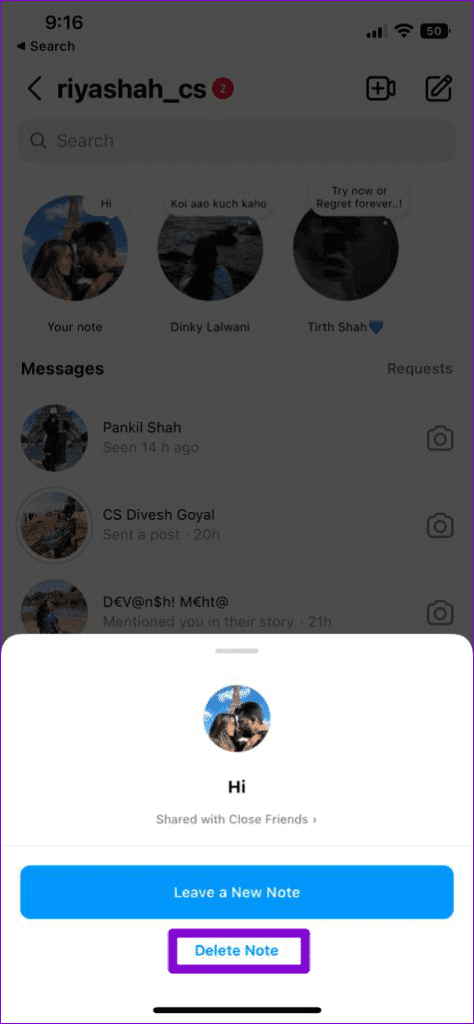
または、Instagram の親しい友人リストを更新して、メモを表示するユーザーを管理することもできます。 それで、Instagramアプリのプロフィールタブに行きます。 右上隅にあるメニュー アイコン (XNUMX 本の水平線) をタップし、メニューから [親しい友人] を選択します。 次に、チェックボックスを使用して親しい友人リストに人を追加または削除し、[完了] をタップします。
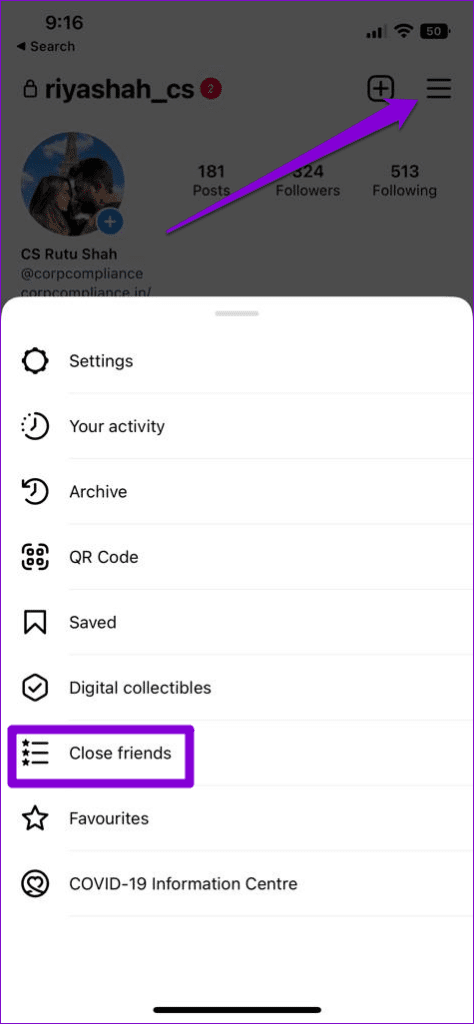
誰かのInstagramメモに返信する方法
Instagram では、友達のメモに返信したり、プライベートな会話を開始したりできます。 方法は次のとおりです。
ステップ 1: アプリケーションで Instagram 、検索 友達のメモ サイト それをクリックします。
ステップ 2: タイプ あなたの手紙 を押して 送信。
Instagram は、ノートへの返信をダイレクト メッセージとして送信します。 その後、友達とプライベートチャットを開始できます。
誰かの Instagram ノートをミュートまたはミュート解除する方法
寓話 物語 投稿や、Instagram で誰かのメモをミュートすることができます。 これを行うには、その人のメモを長押しして、[メモをミュート] を選択します。 次に、プロンプトが表示されたら、もう一度 [メモをミュート] を選択します。
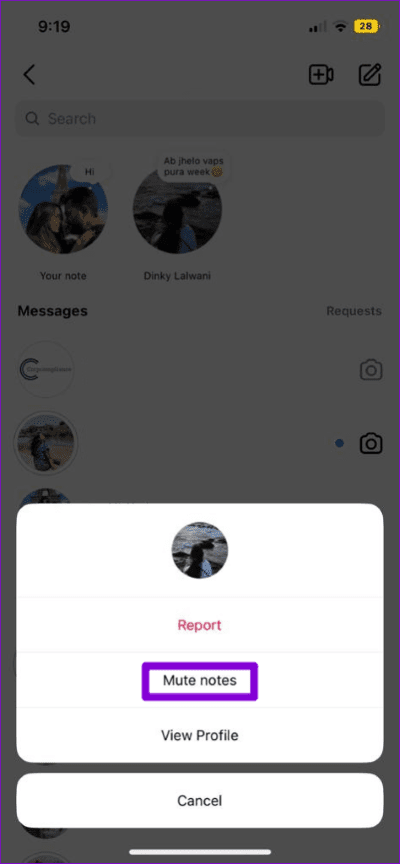
その後、Instagramはその人からのメモを表示しなくなります.
将来、この人のメモを書き直したい場合は、その人のプロフィールにアクセスできます。 [次へ] ボタンを押して、表示されるメニューから [ミュート] を選択します。
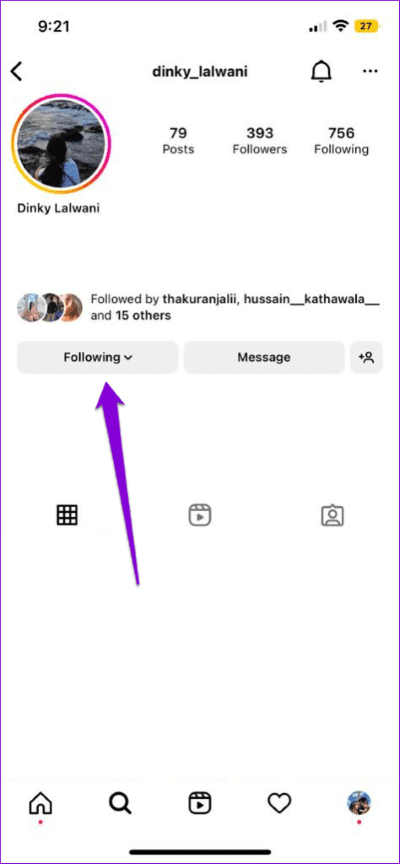
最後に、メモの横にあるスイッチをオフにします。
Instagramのメモを削除する方法
Instagram のメモは 24 時間後に自動的に消えますが、自分で削除できます。 実行できる手順は次のとおりです。
ステップ 1: Instagramアプリを開き、右上隅にあるメッセンジャーアイコンをタップします.
ステップ 2: オプションをクリックします 「あなたのメモ」 をクリックし、次のメニューから [メモの削除] を選択します。
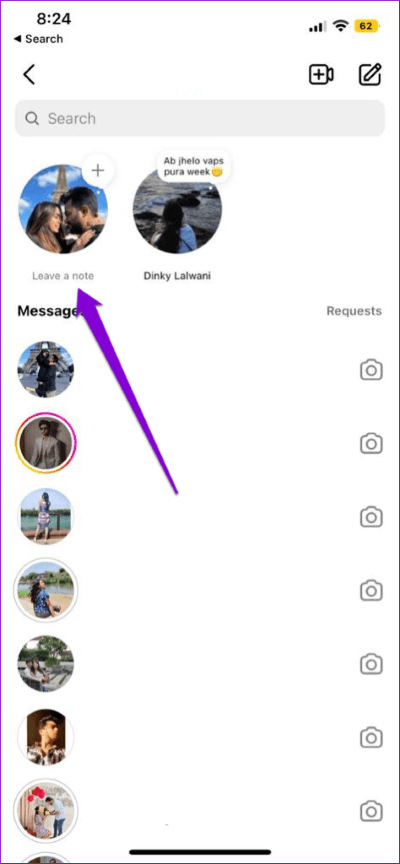
あなたのメモはページに表示されなくなります。
メモする
Instagram Notes を使用すると、クリエイターや企業はニュースを共有したり、最新情報を投稿したり、フォロワーとつながることが簡単になります。 では、Instagram の新しい機能についてどう思いますか? 便利だと思いますか? 以下のコメントであなたの考えを共有してください。